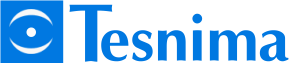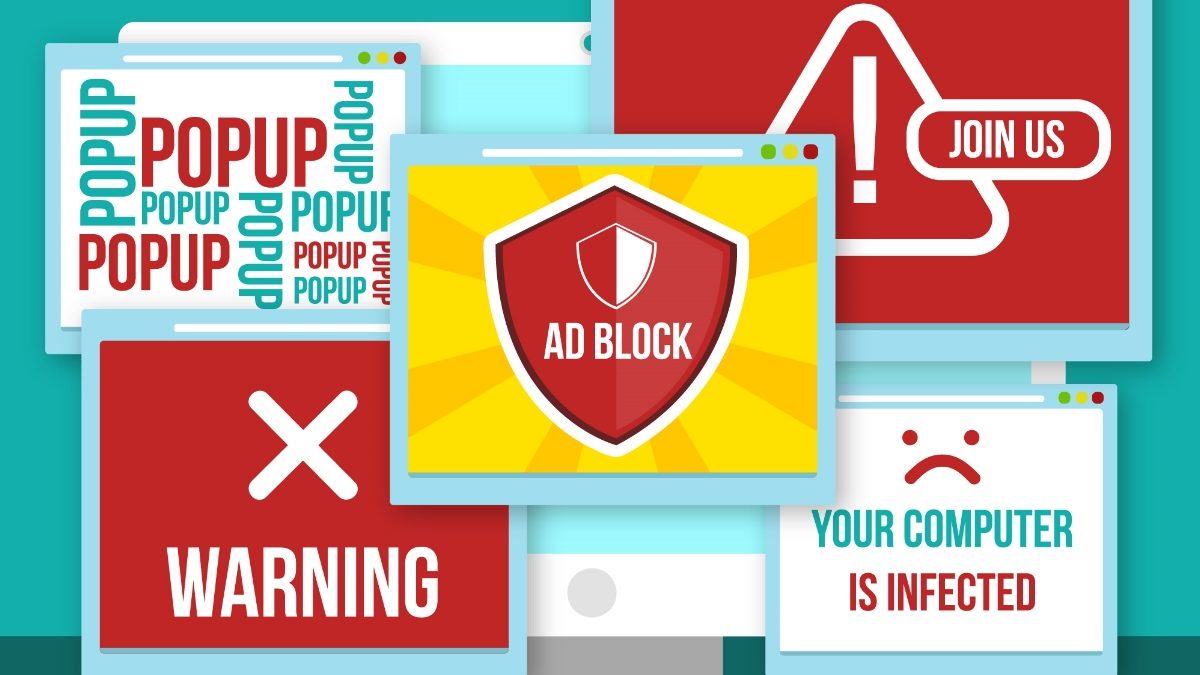La différence entre un câble HDMI et DisplayPort, avantages
28 avril 2023


Le Web 3.0 : L’Évolution de l’Informatique sur Internet
18 septembre 2023Comment protéger votre vie privée sous Windows 11
Windows 11 est le dernier système d'exploitation de Microsoft, avec de nouvelles fonctionnalités et une interface utilisateur améliorée. Cependant, il est important de noter que Windows 11 collecte également des données sur l'utilisateur, ce qui peut compromettre la vie privée de l'utilisateur. Dans cet article, nous allons vous expliquer comment protéger votre vie privée sous Windows 11.
- Désactiver le suivi de l'activité
Windows 11 suit l'activité de l'utilisateur pour fournir des suggestions et des améliorations. Cependant, cela peut également collecter des informations personnelles sur l'utilisateur. Pour désactiver cette fonction, allez dans "Paramètres", cliquez sur "Confidentialité" et désactivez "Autoriser Microsoft à suivre l'activité de votre appareil".
- Désactiver le suivi de localisation
Windows 11 peut également collecter des données de localisation de l'utilisateur. Pour désactiver cette fonction, allez dans "Paramètres", cliquez sur "Confidentialité" et désactivez "Autoriser les applications à utiliser votre emplacement".
- Désactiver la publicité ciblée
Windows 11 utilise également des publicités ciblées pour offrir des suggestions et des améliorations personnalisées. Pour désactiver cette fonction, allez dans "Paramètres", cliquez sur "Confidentialité" et désactivez "Autoriser Microsoft à utiliser les informations de votre compte et de votre appareil pour la personnalisation des publicités".
- Désactiver la télémétrie
Windows 11 collecte également des données de télémétrie pour améliorer le système d'exploitation. Pour désactiver cette fonction, allez dans "Paramètres", cliquez sur "Confidentialité" et désactivez "Autoriser Microsoft à recueillir des données de diagnostic et d'utilisation".
- Utiliser un compte local
En utilisant un compte local, les données de l'utilisateur ne sont pas automatiquement synchronisées avec les serveurs de Microsoft. Pour créer un compte local, allez dans "Paramètres", cliquez sur "Comptes" et sélectionnez "Se connecter avec un compte local".
- Désactiver les assistants personnels
Windows 11 propose également des assistants personnels tels que Cortana. Pour désactiver cette fonction, allez dans "Paramètres", cliquez sur "Cortana" et désactivez "Autoriser Cortana à répondre à 'Hey Cortana'".
En suivant ces étapes simples, vous pouvez protéger votre vie privée sous Windows 11 et éviter que vos données ne soient collectées sans votre consentement.